Подключение к источникам данных в Power BI Desktop
Microsoft Power BI После установки Desktop можно подключиться к постоянно расширяющемуся миру данных. В окне Excel доступны все виды Microsoft Power Query источников данных. На следующем рисунке показано, как подключиться к данным, выбрав вкладку Домой на ленте, а затем выбрав "Получить данные > дополнительно".
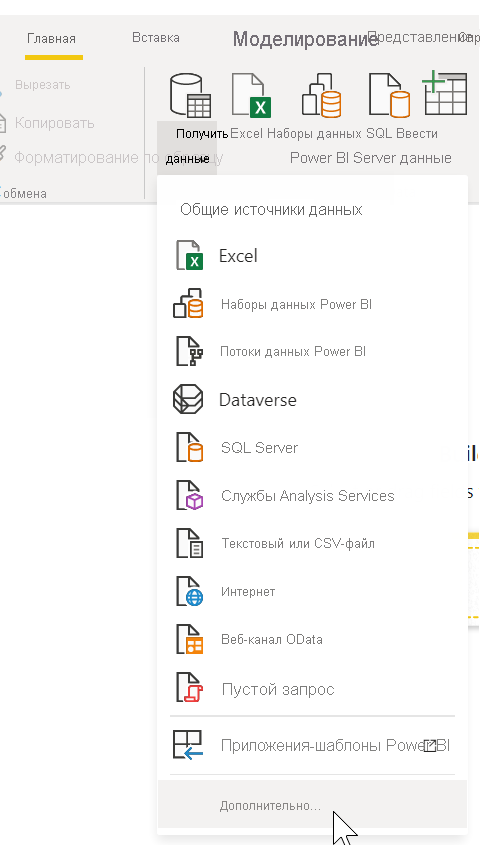
В этом блоке мы будем подключаться к нескольким различным веб-источникам данных.
Представьте, что вы выходите на пенсию - вы хотите жить там, где много солнечного света, низкий уровень преступности и хорошее здравоохранение - или, возможно, вы аналитик данных, и вы хотите, чтобы информация помогла вашим клиентам. Например, может быть, вы хотите помочь своим солнцезащитным очкам розничной цели продаж, где солнце светит чаще всего.
В любом случае, на следующем веб-ресурсе представлены интересные данные об этих и т. д.:
Лучшие и худшие государства на пенсию, основываясь на том, что люди действительно хотят
Выберите "Получить интернет > "и вставьте адрес:
https://www.fool.com/research/best-states-to-retire/
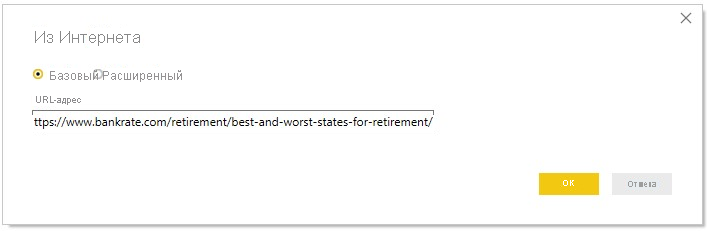
При выборе OK функция запроса Power BI Desktop переходит на работу. Запрос контактных лиц веб-ресурса, и окно навигатора показывает, что он нашел на этой веб-странице. В этом случае он находит таблицу (Рейтинг лучших и худших государств для выхода на пенсию). Мы заинтересованы в том, чтобы ** индивидуальные коэффициенты оценки нормализованы по таблице шкалы** от 0 до 100, поэтому выберите его в списке. В окне навигатора отображается предварительная версия.
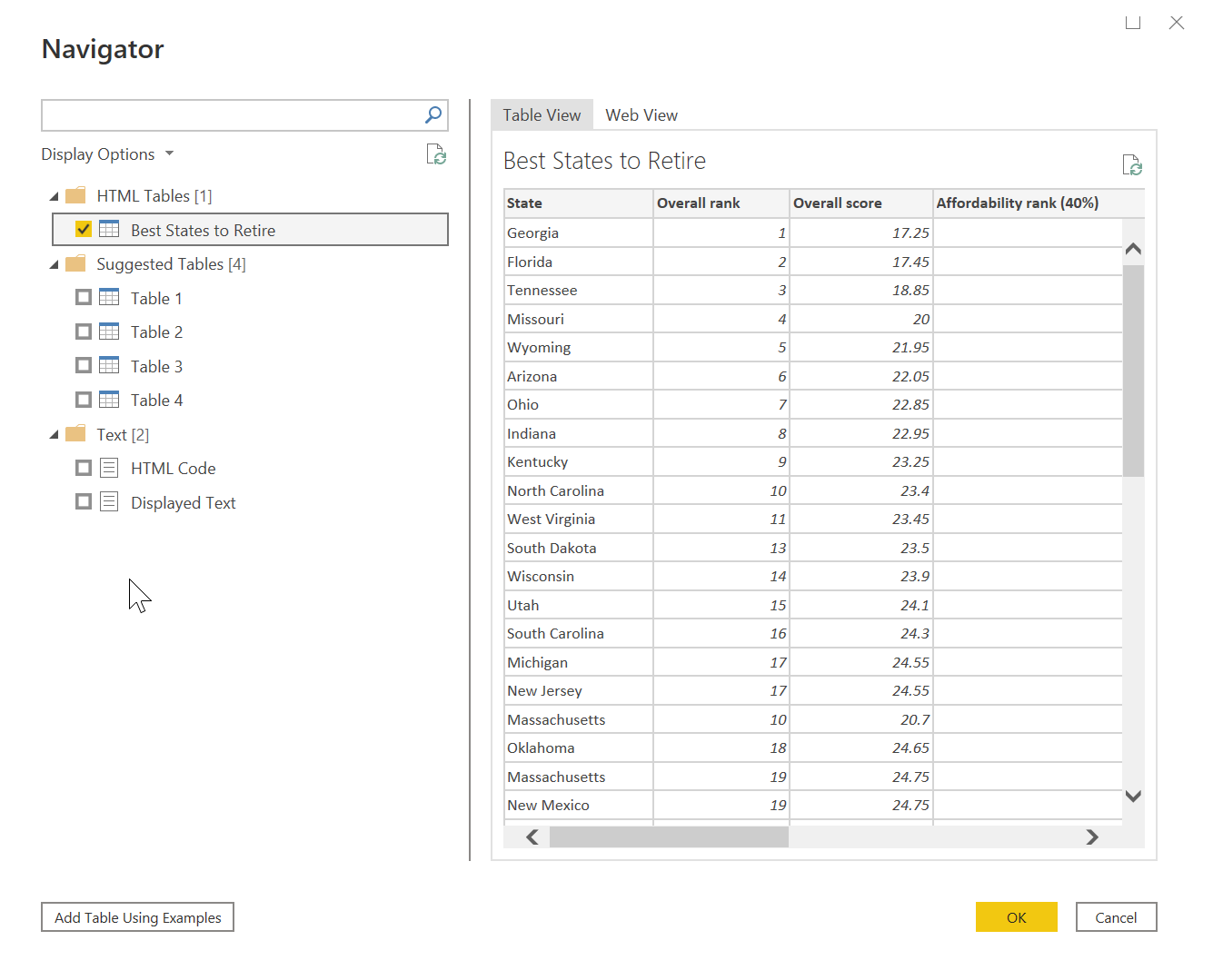
На этом этапе можно редактировать запрос перед загрузкой таблицы, установив флажок "Преобразование данных " в нижней части окна. Или можно просто загрузить таблицу.
При выборе преобразования данных Power Query запускается редактор, и отображается репрезентативное представление таблицы. Появится панель "Параметры запроса" (если это не так, выберите вкладку "Вид " на ленте и выберите " Показать > настройки запроса"). Вот как это выглядит.
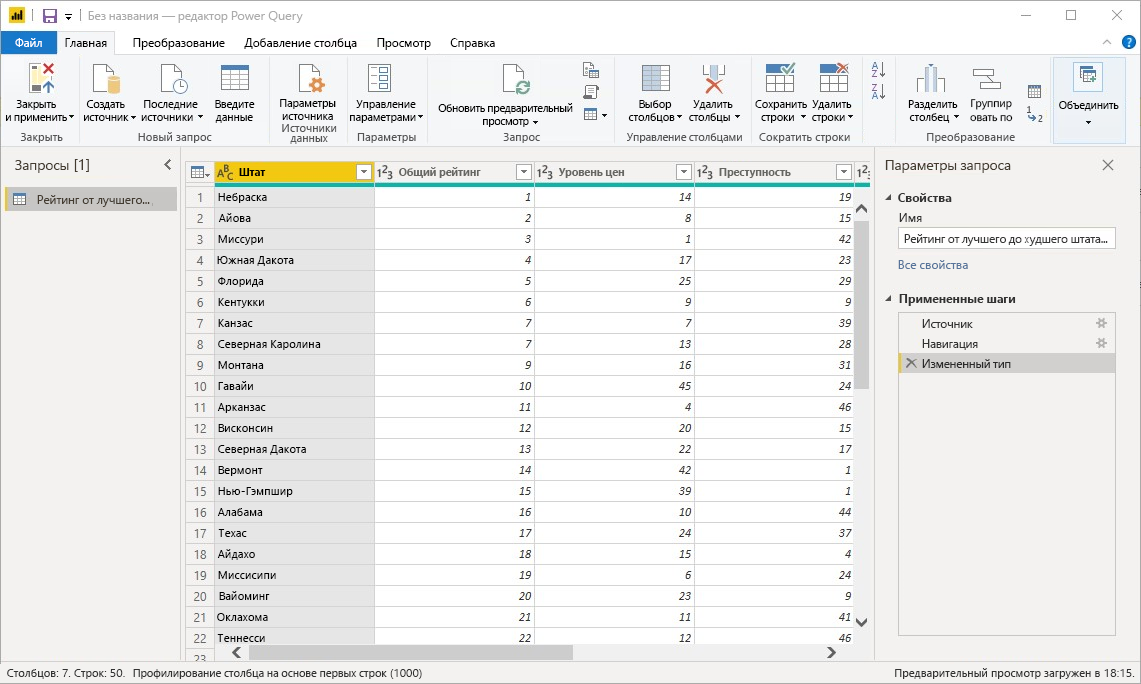
В Power BI Desktop ней можно подключаться к нескольким источникам данных и комбинировать их, чтобы делать интересные вещи.
В следующем блоке мы отстроим данные так, чтобы они соответствовали нашим потребностям. Процесс корректировки подключенных данных называется формированием.